Cómo arreglar el retraso de audio de Bluetooth en Windows 11
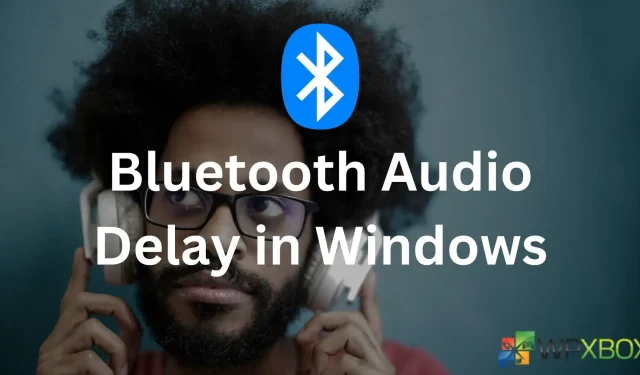
Los dispositivos de audio Bluetooth como True Wireless Stereo (TWS) o altavoces inalámbricos se han convertido en estándar. Puede emparejar instantáneamente un altavoz o auriculares con su PC o teléfono. Por el contrario, la mayoría de los parlantes y auriculares funcionan sin problemas con un teléfono. Pero en el caso de las PC, a menudo ocurren problemas diferentes. Uno de esos problemas es el retraso del audio de Bluetooth en Windows 11. Entonces, ¿cómo se soluciona? Bueno, aquí tienes algunos métodos que te ayudarán.
¿Cómo solucionar el retraso del audio de Bluetooth en Windows 11?
Para deshacerse de los problemas de audio retrasado en Windows mientras usa Bluetooth, siga las siguientes soluciones:
- Asegúrate de estar dentro del rango
- Vuelva a conectar su dispositivo Bluetooth
- Desactivar la función de mejora de audio
- Cambiar a otro reproductor multimedia
- Verifique la configuración de los servicios de audio de Windows
- Utilice el solucionador de problemas de Bluetooth
- Actualiza tus dispositivos Bluetooth
1]Asegúrate de estar dentro del rango
Para que su dispositivo Bluetooth funcione sin problemas, debe asegurarse de que su PC y el dispositivo de audio estén dentro del alcance únicamente. El alcance varía de un dispositivo a otro. Sin embargo, la mayoría de los dispositivos Bluetooth utilizan la clase 2, que tiene un alcance de unos 10 metros. Entonces, si usa sus auriculares lejos de su PC, intente minimizar la distancia y vea si esto resuelve el problema.
2]Vuelva a conectar su dispositivo Bluetooth
Lo siguiente que puede hacer es volver a conectar su dispositivo Bluetooth. Esto le ayudará a actualizar la conexión y eliminar cualquier fallo no deseado. Para eliminar sus dispositivos Bluetooth, siga los pasos a continuación:
- Primero, presione la tecla Windows + I para iniciar Configuración.
- Vaya a Bluetooth y dispositivos; Deberías ver tus auriculares/altavoz inalámbricos aquí.
- Luego, haga clic en el ícono de tres puntos en la parte superior del dispositivo, seleccione Quitar dispositivo y siga los pasos que aparecen en pantalla.
- Después de eso, ponga su dispositivo de audio Bluetooth en modo de emparejamiento y haga clic en Bluetooth para emparejar sus dispositivos nuevamente y ver si se resuelve el problema.
3]Desactive la función de mejora de audio
Windows 11 tiene una función de mejora de audio para mejorar la calidad del sonido. Sin embargo, Windows recomienda que lo desactive si tiene problemas de audio. Entonces, para solucionar cualquier retraso de audio de Bluetooth, puede hacer lo mismo y ver si hay alguna diferencia.
Para hacer esto, siga estos pasos:
- Presione las teclas Windows + I para iniciar Configuración.
- Navegue a Sistema > Sonido > Todos los dispositivos de sonido > Seleccione su dispositivo Bluetooth.
- Finalmente, deshabilite las mejoras de audio.
4]Cambiar a otro reproductor multimedia
5]Verifique la configuración de los servicios de audio de Windows
También debe verificar la configuración de los servicios de audio de Windows y asegurarse de que todo esté configurado correctamente. Para ello, deberá seguir los siguientes pasos:
- Presione la tecla Windows + R para iniciar Ejecutar.
- Escriba servicios.msc y presione Entrar.
- A continuación, busque audio de Windows, haga clic derecho sobre él y seleccione Propiedades.
- En el menú desplegable Tipo de inicio, seleccione Automático si aún no está seleccionado.
- Finalmente, haga clic en Aplicar > Aceptar, reinicie su PC y luego verifique si todavía tiene el mismo problema.
6]Utilice el solucionador de problemas de Bluetooth
También puedes dejar que Windows solucione el problema por sí solo. Todo lo que tienes que hacer es ejecutar el solucionador de problemas de Bluetooth y ver si funciona. Para ejecutarlo, siga los pasos a continuación:
- Vaya a Configuración de Windows.
- Navegue a Sistema > Solucionar problemas > Otros solucionadores de problemas.
- Haga clic en el botón Ejecutar junto a Bluetooth y siga los pasos que aparecen en pantalla.
7]Actualice sus dispositivos Bluetooth
También debes actualizar tus dispositivos Bluetooth. Principalmente, problemas como este ocurren debido a controladores defectuosos u obsoletos.
Para solucionar este problema, debe ir al sitio web del fabricante de su computadora portátil y descargar los controladores Bluetooth disponibles según el modelo de su computadora portátil.
Si utiliza una PC personalizada, vaya al sitio web de fabricación de la placa base para descargar los controladores necesarios.
Si está utilizando un adaptador Bluetooth, debe visitar el sitio web del fabricante del adaptador.
Si no quiere pasar por estos problemas, considere usar un actualizador automático de controladores para Windows .
Conclusión
Estas fueron algunas de las formas rápidas de solucionar el retraso del audio de Bluetooth en Windows 11. Ahora continúe y pruebe los pasos anteriores y vea si le resultan de alguna ayuda. También puedes intentar restablecer tu dispositivo Bluetooth y ver si funciona.
Deja una respuesta